Шта је Ваасмедиц услуга и да ли је безбедна?
Ако гледате ову страницу на Виндовс(Windows) рачунару, већ се ослањате на неколико системских процеса који ће вас довести овде. На врху је језгро Виндовс(Windows) система ( нтоскрнл.еке(ntoskrnl.exe) ) које омогућава интеракцију софтвера са хардвером рачунара. Апликације нижег нивоа као што је Цхроме(Chrome) (цхроме.еке) користе језгро за приказ страница попут ове.
Нажалост, није свака апликација и системска услуга поуздана. Грешке, безбедносне рупе и велика употреба процесора(CPU) су уобичајени, ослањајући се на редовна ажурирања(Windows updates) за Виндовс да би се поправила. Иронично(Ironically) , сама Виндовс Упдате(Windows Update) може да изазове велику употребу ЦПУ-(CPU) а и РАМ(RAM) -а преко повезаних услуга као што је ваасмедиц(waasmedic) . Ево шта треба да знате.

Шта је Ваасмедиц услуга на Виндовс-у?(What Is the Waasmedic Service on Windows?)
Услуга вассмедиц(wassmedic ) (позната и као Виндовс Упдате Медиц Сервице(Windows Update Medic Service) и Вассмедицагент.еке(Wassmedicagent.exe) ) је системска услуга у позадини која управља делом процеса Виндовс Упдате(Windows Update) . Ваасмедиц(Waasmedic) је одговоран за заштиту Виндовс Упдате(Windows Update) од онемогућавања или погрешног руковања (на пример, од лажних инфекција малвером(rogue malware infections) ).

Ако ви (или нешто друго) покушате да онемогућите Виндовс Упдате(Windows Update) , вассмедиц процес ће интервенисати да га заустави. Ако су било који системски процеси који се односе на Виндовс Упдате(Windows Update) онемогућени, вассмедиц ће их поново покренути. Не можете га лако онемогућити, јер се на тај начин заобилази уграђена заштита за Виндовс Упдате(Windows Update) у оперативном систему Виндовс 10(Windows 10) .
Ако сте забринути због овог процеса, немојте бити – потпуно је легитиман и чини део неопходних компоненти које помажу вашем рачунару да правилно ради. Мало је вероватно да су покренути вассмедиц или Виндовс Упдате(Windows Update) процеси на вашем рачунару нешто друго осим права ствар, али ако нисте сигурни, проверите да ли постоји могући малвер(check for possible malware) .
Шта узрокује Ваасмедиц високо коришћење ЦПУ-а, РАМ-а и других системских ресурса?(What Causes Waasmedic High CPU, RAM, and Other System Resource Usage?)
Мало је вероватно да ће Виндовс(Windows) позвати ову малу извршну датотеку(executable file) без ваљаног разлога. Ако видите да ваасмедиц (или Виндовс Упдате(Windows Update) ) пријављује високу потрошњу ЦПУ-а(CPU) , РАМ-а(RAM) или других великих системских ресурса у Таск Манагер(Task Manager) -у , то је знак да Виндовс Упдате(Windows Update) има проблема и да може захтевати даљу истрагу и решавање проблема.
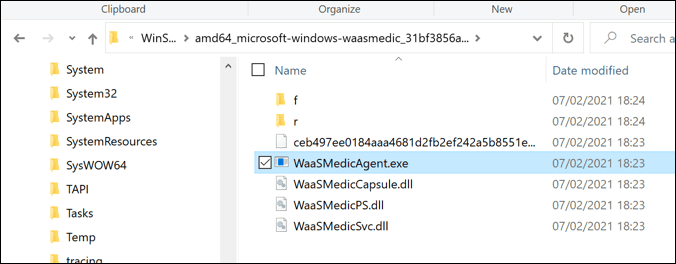
То је зато што је услуга Виндовс Упдате Медиц(Windows Update Medic Service) (како је вассмедиц званично позната) услуга која прати „здравље“ целокупне услуге Виндовс Упдате(Windows Update) на вашем рачунару. Ако Виндовс Упдате(Windows Update) наиђе на проблеме, ваасмедиц ће покушати да га поправи. Може поново покренути Виндовс Упдате(Windows Update) ако се неочекивано заустави, на пример.
Ако ваасмедиц пријављује високу употребу ЦПУ(CPU) -а у Таск Манагер(Task Manager) -у , то је знак да се нешто иза кулиса дешава. Мало повећање се може очекивати, али ако видите високу употребу ЦПУ(CPU) -а током дужег периода, требало би да проверите да ли Виндовс Упдате(Windows Update) ради исправно пратећи кораке у наставку.
Већина корисника можда уопште не види да се ваасмедиц појављује у Таск Манагер-(Task Manager) у. Ако све функционише, процес се може појавити само када се изврши нека радња (као што је поправка Виндовс Упдате(Windows Update) ).
Како да решите проблеме са Ваасмедиц-ом на Виндовс-у(How to Troubleshoot Waasmedic on Windows)
Виндовс Упдате(Windows Update) је фокус вассмедиц процеса. Ако видите да ваасмедиц извештава о великој употреби ЦПУ(CPU) -а или другим проблемима, то је скоро сигурно повезано са проблемом са Виндовс Упдате(Windows Update) -ом на вашем рачунару.
Срећом, постоје неки уобичајени кораци за решавање проблема које можете пратити да бисте ово решили. Прво(First) , требало би (у првом реду) да проверите да ли Виндовс Упдате(Windows Update) ради и да ли су инсталиране све доступне исправке. Ако и даље имате проблема, можете користити уграђене алате да проверите здравље вашег система.
Проверите да ли Виндовс Упдате ради исправно(Check Windows Update is Running Properly)
Да бисте проверили да ли Виндовс Упдате(Windows Update) ради исправно, ево шта треба да урадите:
- Кликните десним тастером миша(Right-click) на мени Старт(Start) и изаберите Подешавања(Settings) .

- У менију Подешавања(Settings) изаберите Ажурирање и безбедност(Update & Security ) > Виндовс Упдате(Windows Update) . Ако Виндовс Упдате(Windows Update) ради исправно, Виндовс(Windows) ће тражити и затражити од вас да инсталирате сва доступна ажурирања. Пратите(Follow) сва додатна упутства на екрану да бисте то урадили.

- Ако Виндовс Упдате(Windows Update) не ради, кликните десним тастером миша на мени Старт(Start) и изаберите Покрени(Run) .

- У пољу Покрени(Run) откуцајте сервицес.мсц(services.msc) , а затим изаберите ОК(OK) да бисте потврдили.

- У прозору Услуге(Services) скролујте и пронађите Виндовс Упдате(Windows Update ) и Виндовс Упдате Медиц Сервице(Windows Update Medic Service) . Ако ове услуге нису покренуте, кликните десним тастером миша на сваку услугу и изаберите Старт(Start) . У супротном, кликните десним тастером миша на сваку услугу и уместо тога изаберите Поново покрени .(Restart)

- Када се покрећу услуге Виндовс Упдате(Windows Update) , вратите се на мени Виндовс Упдате у (Windows Update)Виндовс подешавањима(Windows Settings) и проверите да ли постоје нова ажурирања. Ако систем функционише, ваасмедиц би требало да се врати на нормалне нивое коришћења системских ресурса (обично изузетно ниске).
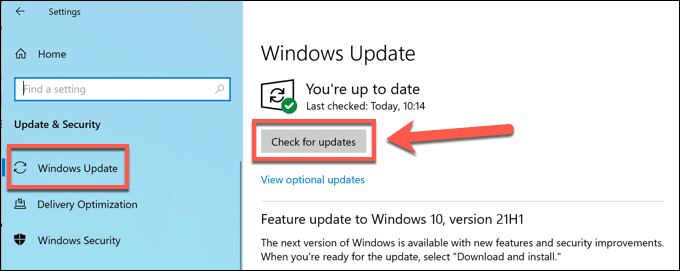
Поправите Виндовс помоћу ДИСМ-а и СФЦ-а(Repair Windows with DISM and SFC)
Ако не можете да поправите Виндовс Упдате(Windows Update) или постоји проблем који вас спречава да поново покренете системске услуге Виндовс Упдате(Windows Update) , ваше Виндовс(Windows) системске датотеке су можда оштећене. Виндовс(Windows) укључује уграђене алатке зване ДИСМ(DISM ) и СФЦ(SFC) које ће вам помоћи да решите овај проблем, али ћете морати да користите Виндовс ПоверСхелл(Windows PowerShell) да бисте их користили.
Ако желите да поправите своје Виндовс(Windows) системске датотеке, ево шта треба да урадите:
- Прво, мораћете да отворите нови ПоверСхелл(PowerShell) прозор. Кликните десним тастером миша(Right-click) на мени Старт(Start) и изаберите Виндовс ПоверСхелл (Админ)(Windows PowerShell (Admin)) да бисте то урадили.

- У новом ПоверСхелл прозору откуцајте dism.exe /Online /Cleanup-image /Restorehealth и изаберите тастер Ентер . (Enter )Пратите(Follow) сва додатна упутства на екрану.
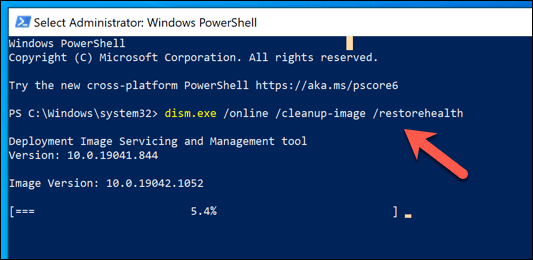
- Када алатка ДИСМ(DISM) очисти уграђену слику система Виндовс(Windows) , можете да поправите своје Виндовс(Windows) системске датотеке помоћу њега. Да бисте то урадили, откуцајте sfc /scannow и изаберите Ентер(Enter) .
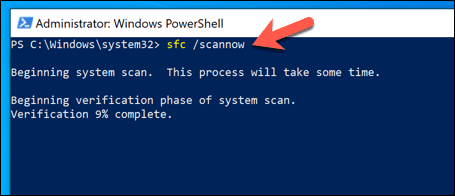
Сачекајте неко време да се СФЦ(SFC) скенирање заврши и поново покрените рачунар када се заврши. Виндовс(Windows) ће аутоматски поправити све датотеке које су оштећене или недостају. Али ако и даље имате проблема, можда ћете морати да размислите о скенирању малвера(scanning for malware) или потпуном ресетовању Виндовс(resetting Windows) - а како бисте били сигурни да је ваша инсталација Виндовс(Windows) -а стабилна и без грешака.
Како онемогућити услугу Виндовс Упдате Медиц(How to Disable the Windows Update Medic Service)
Виндовс Упдате(Windows Update) је једна од неколико заштићених системских услуга у оперативном систему Виндовс 10(Windows 10) . За разлику од ранијих верзија оперативног система Виндовс(Windows) , не можете спречити Виндовс Упдате(Windows Update) да проверава или инсталира важне исправке. Сматра се да је критично за безбедност вашег рачунара да се ова ажурирања инсталирају без додатне интеракције.
То значи да не можете у потпуности да онемогућите ваасмедиц услугу без употребе недореченог и непоузданог софтвера. Иако постоје алати трећих страна да би га онемогућили, не бисмо вам препоручили да их испробате јер не можемо да гарантујемо да су безбедни за коришћење.
Онемогућавање Виндовс Упдате(Windows Update) такође може да изазове нестабилност система и оставиће ваш рачунар изложен безбедносним проблемима. Међутим, можете привремено(temporarily) да онемогућите Виндовс Упдате(Windows Update) до 35 дана. Ово ће ограничити коришћење системских ресурса за ваасмедиц, омогућавајући вам да решите све проблеме са њим.
Како привремено онемогућити Виндовс Упдате(How to Temporarily Disable Windows Update)
- Да бисте привремено онемогућили Виндовс Упдате(Windows Update) (и смањили коришћење ваасмедиц системских ресурса), кликните десним тастером миша на мени Старт(Start) и изаберите Подешавања(Settings) .
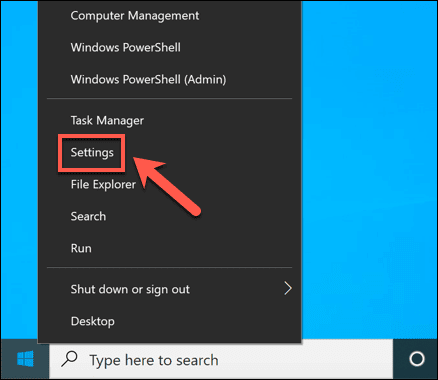
- У менију Подешавања(Settings) изаберите Ажурирање и безбедност(Update & Security ) > Виндовс Упдате(Windows Update) > Напредне опције(Advanced Options) .

- У менију Напредне опције(Advanced Options) изаберите колико дуго желите да паузирате сва ажурирања помоћу падајућег менија Паузирај ажурирања . (Pause Updates )Све промене које направите ће се одмах применити.

Када се Виндовс Упдате(Windows Update) привремено онемогући, сви системски процеси који се односе на Виндовс Упдате(Windows Update) (укључујући ваасмедиц) остаће неактивни све док не прође датум за наставак ажурирања или док поново ручно не омогућите Виндовс Упдате .(Windows Update)
Заштита вашег Виндовс 10 рачунара(Protecting Your Windows 10 PC)
Ако сте забринути за Виндовс Упдате Медиц Сервице(Windows Update Medic Service) (ваасмедиц) на вашем Виндовс(Windows) рачунару, немојте паничити. То је легитимно и укључено је као начин да заштитите Виндовс Упдате(Windows Update) од прекида. Иако можете да користите алатке треће стране да бисте онемогућили Виндовс Упдате(Windows Update) , ми то не препоручујемо, иако можете да зауставите појединачна ажурирања(stop individual updates) .
Служба ваасмедиц је ту да помогне, али не поправља све. Ако Виндовс Упдате неће инсталирати нове исправке(Windows Update won’t install new updates) , можете да решите проблеме користећи неке уобичајене кораке за решавање проблема, посебно ако се ажурирања заглаве(updates get stuck) . Ако све друго не успе, не заборавите да можете да обришете и ресетујете Виндовс(wipe and reset Windows) да бисте касније вратили рачунар.
Related posts
Шта је извршни процес услуге антималвера и да ли је безбедан?
Како омогућити или онемогућити ИП Хелпер Сервице у оперативном систему Виндовс 10
Како омогућити услугу ДНС клијента ако је засивљен у оперативном систему Виндовс 10
Како онемогућити услугу Виндовс Инсидер у оперативном систему Виндовс 10
Шта је Боњоур услуга на Виндовс 10?
Шта је мрт.еке у оперативном систему Виндовс и да ли је безбедно?
Шта је Ипхлпсвц у оперативном систему Виндовс 10 (и да ли је безбедно?)
Како онемогућити услугу спулера штампања у оперативном систему Виндовс 10
Шта је Виндовс Смартсцреен и да ли је безбедан?
Шта је Агент.еке и да ли је безбедан?
Поправите велику употребу ЦПУ-а СофтТхинкс Агент Сервице-а у оперативном систему Виндовс 10
Како додати безбедни режим у мени за покретање у Виндовс 10
2 начина да изађете из безбедног режима у оперативном систему Виндовс 10
Шта је ИгфкЕМ модул у оперативном систему Виндовс 10 (и да ли је безбедан?)
Исправите да услуга бежичне аутоконфигурације влансвц не ради у оперативном систему Виндовс 10
Шта је Схелл инфраструктурни хост процес и да ли је безбедан?
Шта је хост ВМИ провајдера (и да ли је безбедно)
Шта је изолација графикона Виндовс аудио уређаја (и да ли је безбедно)
Поправите услугу Интел РСТ која не ради у оперативном систему Виндовс 10
Како користити Нетворк Сниффер Тоол ПктМон.еке у оперативном систему Виндовс 10
